您可以在運算式中使用主量值。您可以使用主量值本身,或用來建置更複雜的運算式。
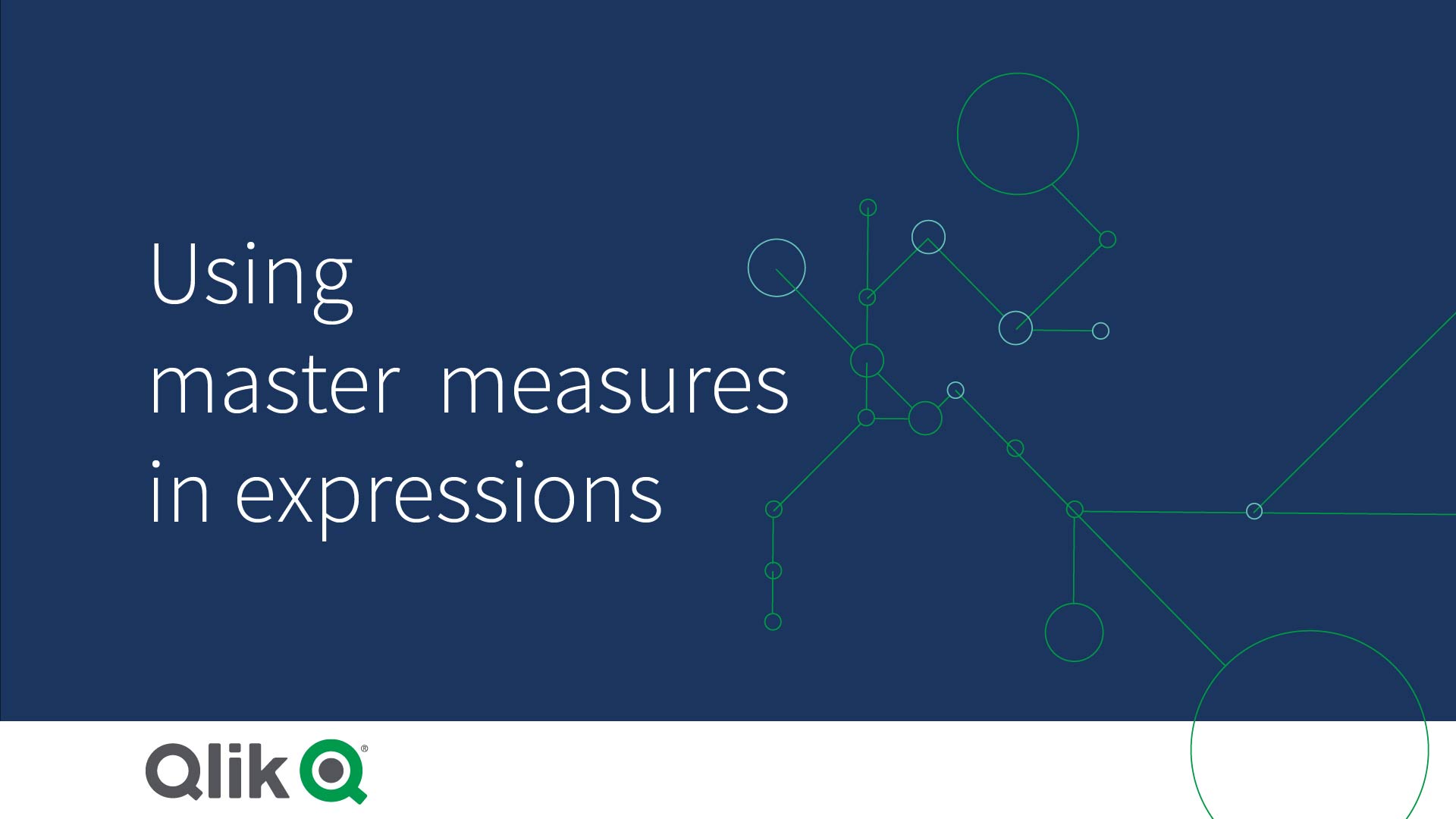
在運算式編輯器中輸入時,相符主量值的自動完成清單會開啟。
運算式編輯器中的主量值

考慮事項
使用主量值時,請考慮下列事項:
-
若重新命名或刪除主量值,不會自動更新運算式中的參考。舊的參考將會在運算式中傳回 NULL,如同沒有使用該名稱的量值。
主量值格式
可以為主量值設定數字格式、色彩和標籤。若您使用運算式參考主量值,這些屬性不會套用至視覺化。若要在視覺化中套用這些屬性,請在設定視覺化時建立前往主量值的直接連結。
請執行下列動作:
-
在屬性面板中展開資料 > 量值。
-
按一下新增。
-
在量值下的下拉式功能表中,選取主量值。
現在已建立前往主量值的直接連結。
範例:在運算式中使用主量值
此範例會建立主量值,然後在圖表運算式中使用主量值。
-
建立主量值。
- 在資產面板中,按一下主項目。
-
在量值旁,按一下建立新的。
建立新量值按鈕

-
在建立新量值對話方塊中,輸入主量值的名稱,然後按一下
以開啟運算式編輯器。
建立新的量值對話方塊

-
在運算式編輯器中,建立運算式。
您可以輸入運算式,或使用運算式建立器面板中的可用選項。如需詳細資訊,請參閱 使用運算式編輯器。
使用運算式建立器 Count(distinct item) 插入運算式,然後按一下套用。
在運算式編輯器中新增運算式

-
在建立新量值對話方塊中,按一下建立。
建立量值

新的主量值已建立。
新的主量值

- 使用圖表運算式中的主量值。
將 KPI 圖表新增至應用程式中的工作表。
新 KPI

按一下新增量值,然後按一下
以開啟 KPI 的運算式編輯器。
開啟運算式編輯器

在運算式中輸入主量值。輸入時,將會取得任何可用主量值的自動完成清單。如有需要,主量值可用來在運算式編輯器中建置更複雜的運算式。
新增 KPI 的運算式

關閉運算式編輯器以檢視 KPI。您可以在屬性面板中變更 KPI 的屬性,包括標籤。
KPI 中的主量值

